Appearance
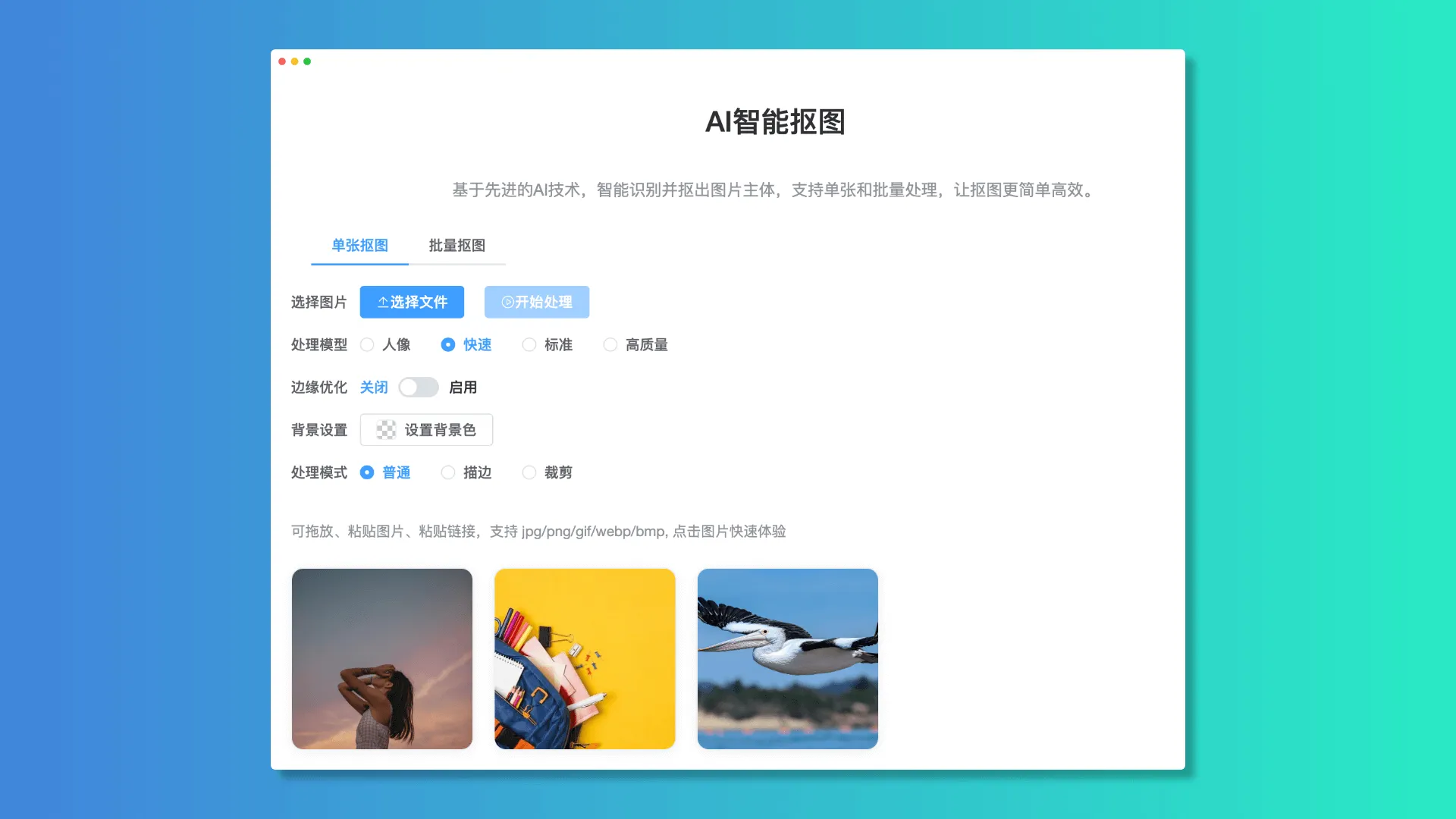
单张抠图处理
功能介绍
单张抠图模式适用于需要精细处理的单张图片,可以实现更精准的抠图效果和自定义设置。支持多种处理模式和参数调整,满足不同场景的需求。
效果预览
操作步骤
上传图片
- 点击上传按钮或将图片拖拽到上传区域
- 支持粘贴图片或图片链接
- 支持 JPG、PNG、WEBP、GIF、BMP 等常见格式
- 提供示例图片供快速体验
选择处理模型
- 人像模型:专门优化过的人像处理模型
- 通用模型1:速度快,效果好
- 通用模型2:速度相对慢,效果好,需要CUDA加速
- 通用模型3:速度慢,效果最好,需要CUDA加速
设置处理参数
- 处理模式:普通/描边/裁剪
- 边缘优化:调整边缘柔和度(0-360°)
- 背景设置:透明/纯色/渐变色
- 模式特定参数
开始处理
- 点击"开始处理"按钮
- 实时查看处理进度
- 预览处理结果
导出结果
- 支持 PNG/PSD 格式导出
- 复制到剪贴板
- 编辑处理结果
- 调整背景颜色
处理模式
普通模式
- 基础抠图功能
- 支持透明背景
- 保持原始尺寸
描边模式
- 实线/虚线描边
- 自定义描边颜色
- 调整描边宽度(1-100px)
- 可选是否去除背景
裁剪模式
- 预设比例:1:1、3:4、9:16
- 自定义裁剪尺寸
- 设置边缘保留长度
- 可选是否去除背景
背景设置
基础颜色
- 透明背景
- 纯色背景
- 预设颜色快速选择
渐变背景
- 多种渐变效果
- 自定义渐变颜色
- 实时预览效果
结果处理
预览功能
- 原图/结果对比
- 滑动查看对比
- 支持放大预览
编辑功能
- 调整处理结果
- 修改背景颜色
- 微调细节
导出选项
- PNG格式:支持透明背景
- PSD格式:保留图层信息
- 复制到剪贴板
使用技巧
提升处理质量
- 选择合适的处理模型
- 适当调整边缘优化参数
- 使用高质量的原始图片
加快处理速度
- 使用通用模型1处理简单图片
- 避免处理超大尺寸图片
- 确保显卡支持CUDA加速
优化输出效果
- 根据需求选择合适的处理模式
- 调整描边或裁剪参数
- 选择适合的导出格式
注意事项
- 复杂背景的图片可能需要多次调整参数
- 使用CUDA加速模型需要支持CUDA的显卡
- 处理GIF格式时部分功能可能受限